Как открыть параметры папки в Windows 11

Узнайте, как открыть параметры папки в Windows 11, где изменен интерфейс и удалены некоторые кнопки. Узнайте о новых функциях и изменениях.
Если вы использовали свое Android-устройство достаточно долго, вы можете начать задаваться вопросом о приложении, которое появляется в вашем списке приложений под названием Android System WebView .
Это приложение имеет множество применений, но из одного только названия это неясно. Если вы хотите узнать больше, ниже мы объясним, что такое Android System WebView и безопасно ли его удалять или отключать.
Что такое система Android WebView?
Приложение Android System WebView — это системное приложение Android, которое позволяет другим приложениям отображать веб-контент. По сути, он предлагает уменьшенную версию веб-браузера Google Chrome для Android, которую другие приложения могут использовать для отображения веб-страниц и другого веб-контента без переключения на другое приложение.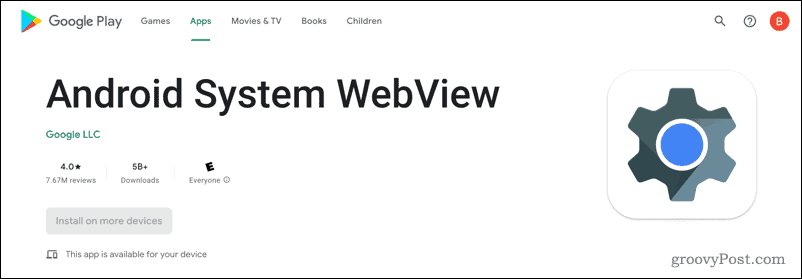
Если вы когда-либо щелкали ссылку в другом приложении и видели, как оно отображает веб-страницу, не переключаясь на другой браузер Android, это Android System WebView в действии. Если бы он был недоступен, этот контент не отображался бы.
Причина, по которой Android System WebView может появиться на вашем радаре, заключается в том, что, в отличие от некоторых других системных приложений на вашем устройстве Android, это приложение получает регулярные обновления через Google Play Store. Это означает, что встроенный веб-браузер, используемый приложениями, получает регулярные обновления, не полагаясь на график медленного обновления через производителя вашего устройства.
Могу ли я удалить Android System WebView?
Невозможно удалить приложение Android System WebView с вашего устройства Android . Ваше устройство является системным приложением, чтобы другие приложения могли правильно загружать веб-контент. Без него многие другие приложения могут перестать работать.
Единственное, что вы можете сделать, это удалить все обновления, которые были установлены через Google Play Store. Однако это не рекомендуется, поскольку эти приложения содержат важные исправления ошибок и улучшения качества жизни. Некоторые версии Android (от Android 7 до Android 9) могут отключать Android System WebView без нестабильности — это рассматривается ниже.
Как обновить систему Android WebView
Начиная с Android 5 (Lollipop) Android System WebView получает обновления через Google Play Store. Отвязывая приложение от стандартного процесса обновления Android, оно гарантирует, что все владельцы устройств (независимо от производителя) смогут быстро получать срочные обновления WebView.
Ваше Android-устройство должно автоматически обновлять Android System WebView. Если это не так, вы можете установить обновления вручную.
Чтобы обновить систему Android WebView :

После установки обновления никаких дополнительных действий не требуется. Обновленная версия Android System WebView сразу же доступна для использования.
Если вы хотите получать обновления быстрее, вы можете установить приложения Android System WebView Beta или Android System WebView Dev . Они предлагают не готовые к выпуску версии с новыми функциями или исправлениями, но также могут содержать ошибки или вызывать нестабильность. Вам нужно будет следовать инструкциям Google, чтобы включить их позже.
Как отключить систему Android WebView
Если ваше устройство работает под управлением Android 7 (Nougat), Android 8 (Oreo) или Android 9 (Pie), вы можете отключить Android System WebView. Это связано с изменением этих выпусков, которое означало, что ответственность за WebView перешла к самому браузеру Android Chrome.
Для выпусков до Android 7 и после Android 9 требуется Android System WebView. Хотя вы можете отключить его, не рекомендуется отключать его, так как это может помешать работе других приложений. Если вы хотите отключить его (и ваше устройство позволяет вам), вы можете сделать это через приложение « Настройки ».
Чтобы отключить Android System WebView, откройте « Настройки » > « Приложения » > Android System WebView и нажмите « Отключить » , чтобы остановить его работу.
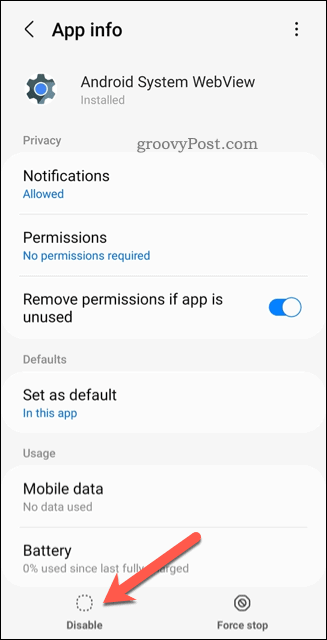
Безопасное использование Android
Как мы объясняли выше, приложение Android System WebView необходимо для загрузки веб-контента в сторонние приложения на вашем устройстве Android. Не рекомендуется отключать его. Однако, если вы хотите, вы можете обновить его или вместо этого переключиться на разработку или бета-сборку.
Будь то WebView или другое стороннее приложение, всегда полезно обновлять свои приложения для Android . Если вы используете приложение, о котором не хотите, чтобы посторонние узнали, вы можете рассмотреть возможность скрытия приложений Android от просмотра .
Хотите безопасно поделиться своим Android-устройством с другими пользователями? Вы можете использовать гостевой режим на Android , чтобы ваши приложения, файлы и настройки оставались в безопасности.
Узнайте, как открыть параметры папки в Windows 11, где изменен интерфейс и удалены некоторые кнопки. Узнайте о новых функциях и изменениях.
Центр действий в Windows 11: основные функции и настройки. Узнайте, как легко открыть и настроить центр уведомлений для повышения продуктивности.
Устранение ситуации Экран Windows 11 зависает, но мышь работает, затем попробуйте исправления, данные для устранения случайного зависания Windows 11
Устраняйте сбои, зависания, зависания и другие ошибки FIFA 15 в Windows с помощью предлагаемых решений и играйте в игру с легкостью.
USB-устройство не распознано в вашей системе Windows 10 или Windows 11, затем выполните перечисленные здесь исправления и с легкостью начните использовать USB...
Исправьте это приложение было заблокировано для вашей защиты из-за ошибки Windows 10. Попробуйте указанные исправления и избавьтесь от ошибки «Это приложение заблокировано».
Если ваша SD-карта показывает неправильный размер, прочтите наше руководство, чтобы узнать, как легко восстановить SD-карту до полной емкости...
Узнайте, как снять бан с Omegle? Используйте VPN и измените свой IP-адрес, чтобы разблокировать Omegle и восстановить доступ к своей учетной записи...
Следуйте решениям, чтобы исправить ошибку отправки/получения Outlook 0x800CCC13 после обновления Windows 10 и предотвратить невозможность подключения 0x800ccc13 к сети...
Не работает YouTube - это прерывание просмотра видео на YouTube? Проверьте исправления и решите, что приложение YouTube не работает...







![Ошибка Outlook 0x800CCC13 Невозможно подключиться к сети [РЕШЕНО] Ошибка Outlook 0x800CCC13 Невозможно подключиться к сети [РЕШЕНО]](https://luckytemplates.com/resources1/l1update/image-1944-1220134145180.png)
